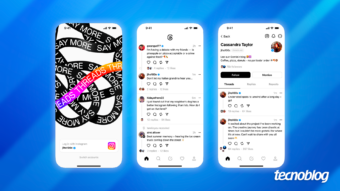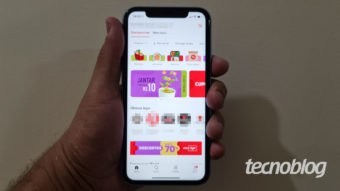Como agendar um pedido no iFood
Data e hora marcada: saiba como agendar pedidos no iFood e qual a melhor maneira de achar lojas que fazem esse tipo de entrega
Você precisa se programar e agendar um pedido com antecedência no iFood? O aplicativo te deixa fazer pedidos com entrega marcada para horas ou até dias depois. O agendamento de pedidos também permite que um estabelecimento fique aberto 24h na plataforma. Dessa forma, eles aparecem disponíveis no catálogo mesmo quando a entrega é apenas para o dia seguinte, respeitando os horários de funcionamento da loja, mercado ou restaurante.

Como agendar um pedido no iFood
Siga os passos abaixo para marcar uma entrega pela plataforma. Também é possível agendar um pedido para ser retirado, desde que a loja aceite.
- Abra o app do iFood no seu celular ou tablet;
- Toque no nome do restaurante, loja ou mercado que você deseja fazer o pedido;
- Clique em “Hoje, xx min” ou “Selecione um horário” (o texto exibido vai depender do horário de funcionamento do local, mas o modo de agendar é o mesmo), ao lado de “Entrega”;
- Escolha o dia da entrega;
- Escolha o horário em que o pedido será entregue (o iFood oferece opções pré-determinadas);
- Clique em “Confirmar” e siga normalmente para as opções de pagamento.
Vale ressaltar que nem todos os restaurantes cadastrados no iFood aceitam o agendamento de pedidos. Se o lugar não entregar com horário marcado, você verá a mensagem “Agendamento indisponível”.
Filtrar por agendamento
O estabelecimento que você queria não recebe pedidos agendados? O jeito mais fácil de encontrar os locais que permitem esse tipo de entrega é pelos filtros do próprio iFood. Siga os passos abaixo:
- Abra o aplicativo do iFood no seu dispositivo móvel;
- Arraste para o lado as opções abaixo de “Restaurantes” (Ordenar, Pra retirar, Entrega grátis…) até chegar em “Filtros”;
- Em “Básicos”, desça a tela até chegar em “Filtros especiais”;
- Marque a opção “Aceita agendamento” e toque em “Ver resultados”.
Após isso, o iFood vai te mostrar uma lista filtrada apenas com restaurantes e mercados que permitem entregas agendadas. Quando você definir de qual local deseja pedir, é só seguir o passo a passo do tópico anterior.